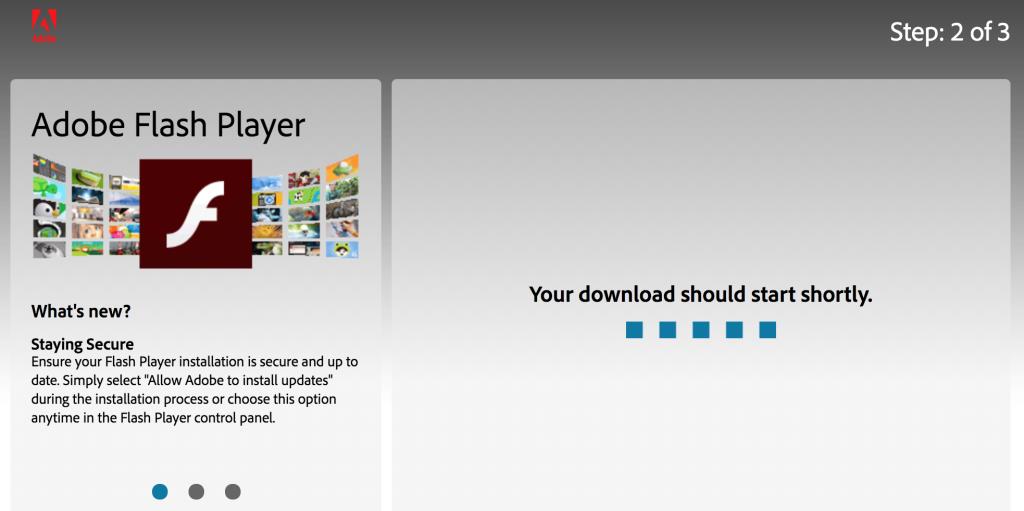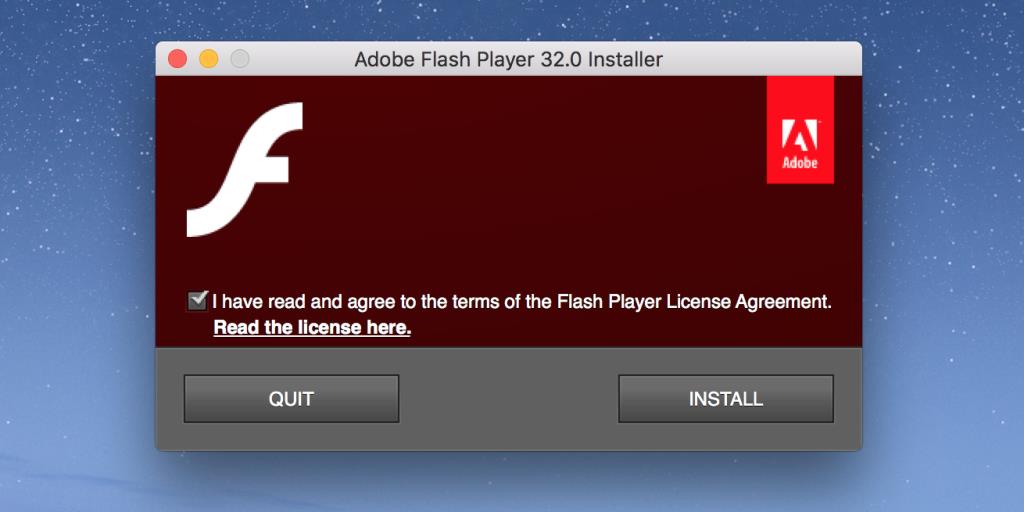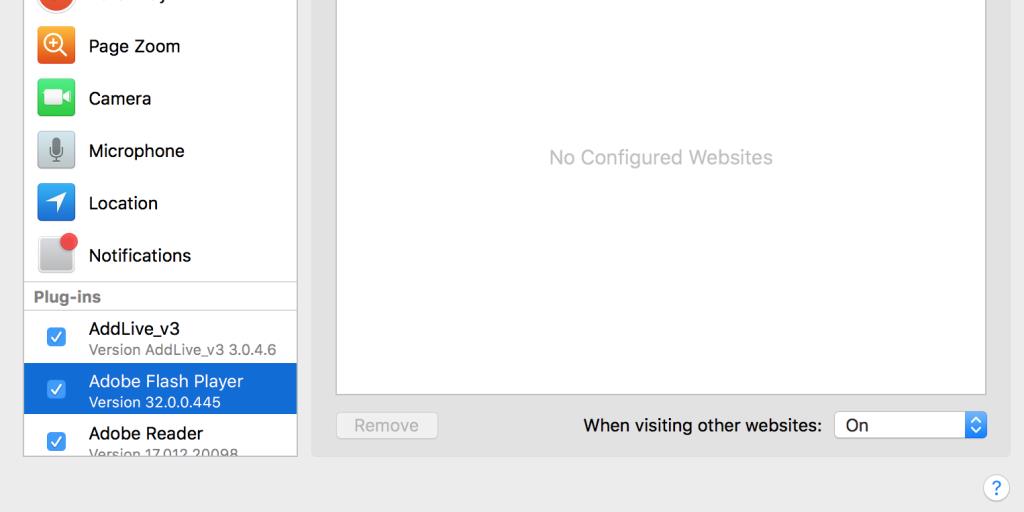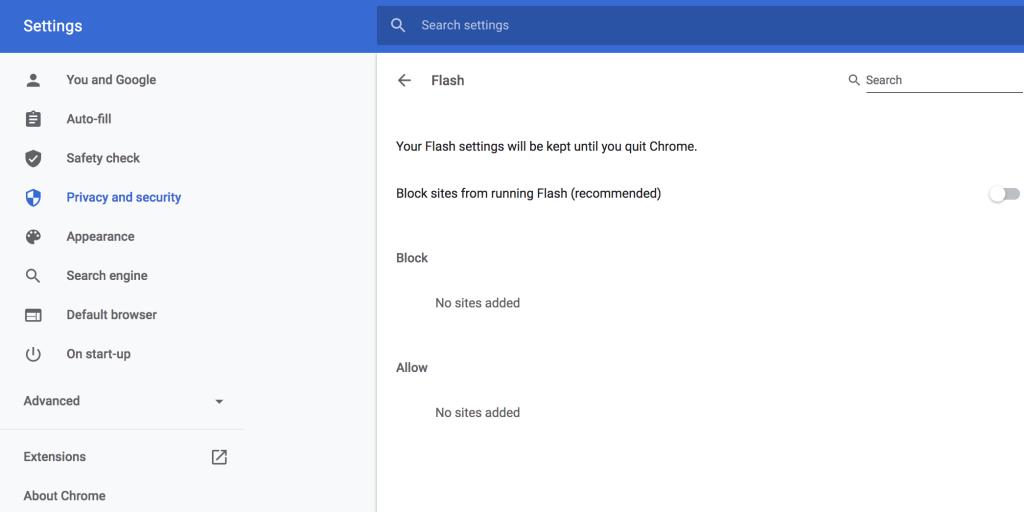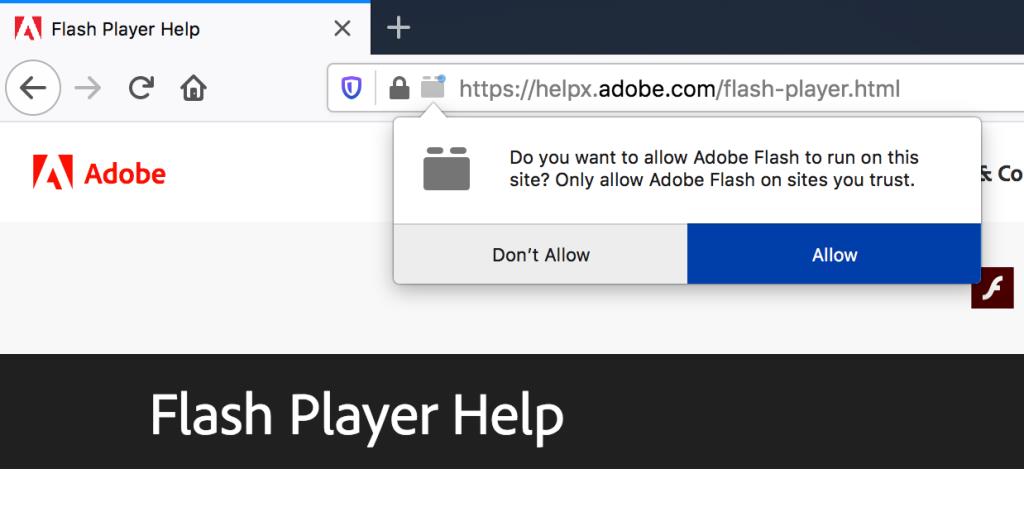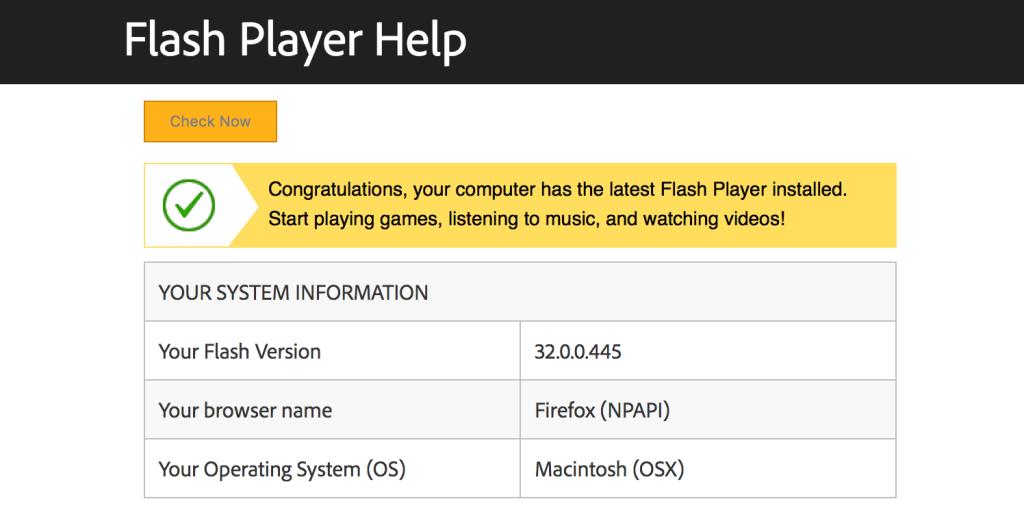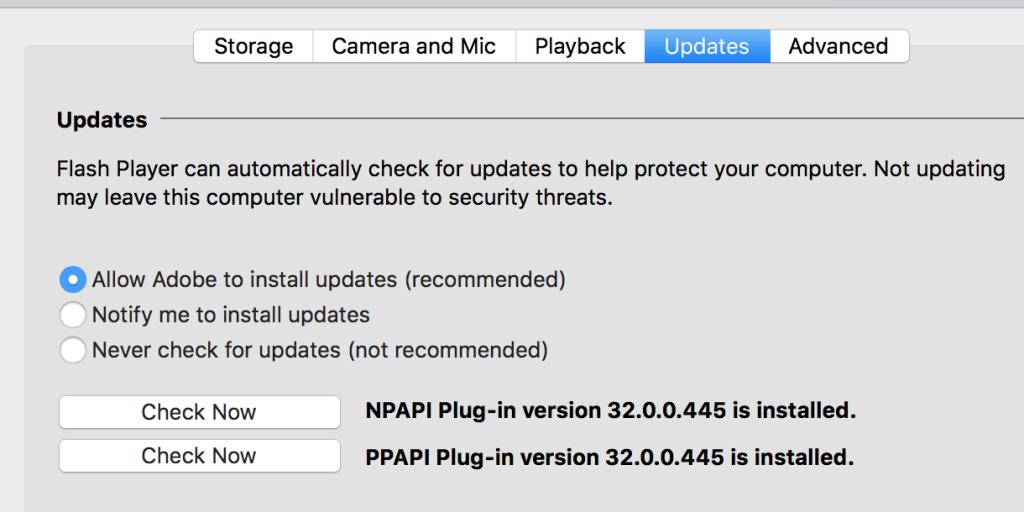Flash tidak begitu popular seperti dahulu dan anda hampir tidak melihat mana-mana tapak web menggunakannya. Walau bagaimanapun, jika tapak web tertentu memerlukan anda mempunyai Flash untuk tapak tersebut berfungsi, maka anda perlu memuat turun dan memasang Adobe Flash Player pada Mac anda.
Hari-hari Flash dinomborkan sebagai Adobe merancang untuk berhenti menyokongnya, tetapi hari itu masih belum tiba. Ini bermakna anda masih boleh memuat turun Flash Player dan mendayakannya dalam pelbagai pelayar web pada mesin Mac anda.
Sekiranya Anda Muat Turun Adobe Flash Player Dari Mana-mana Laman Web?
Terdapat banyak tapak yang menawarkan muat turun Flash Player percuma dan pantas, tetapi berhati-hati dengan tapak tersebut. Banyak tapak menggunakan Flash Player sebagai cara untuk menyebarkan virus dan perisian hasad ke komputer anda. Untuk mengelakkan perisian hasad ini, cara terbaik untuk mendapatkan Flash Player ialah memuat turunnya daripada tapak web rasmi Adobe.
1. Muat turun Adobe Flash Player untuk Mac
Daripada hanya mencari sambungan Safari, anda perlu memuat turun Adobe Flash Player untuk Mac dan memasangnya secara berasingan. Begini cara mendapatkannya dari tapak Adobe:
- Buka tapak Flash Player dalam penyemak imbas anda.
- Klik butang yang mengatakan Muat turun Pemain Flash .
- Pilih lokasi yang sesuai untuk menyimpan fail persediaan Flash Player. Desktop sepatutnya menjadi tempat yang baik untuk menyimpan fail.
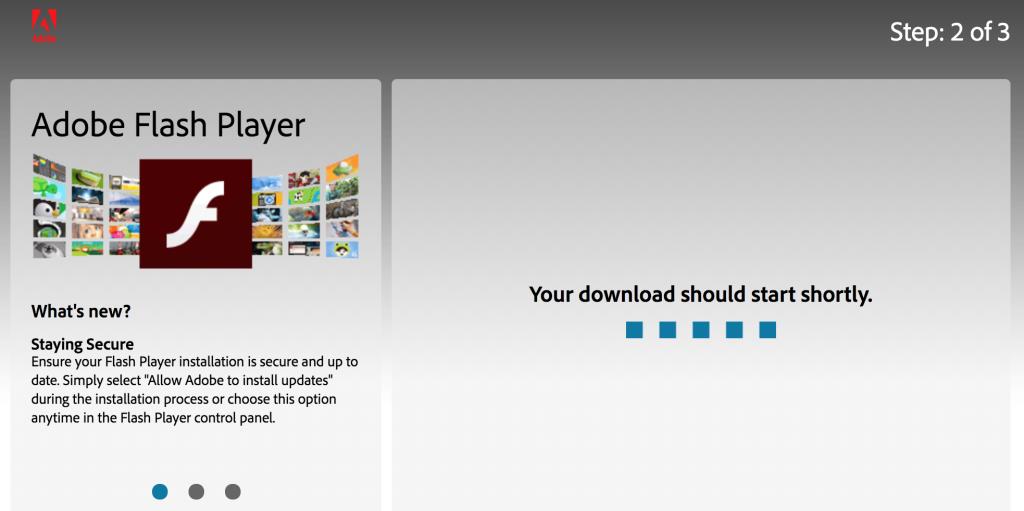
- Tunggu muat turun bermula dan selesai. Ini tidak sepatutnya mengambil masa terlalu lama.
2. Pasang Adobe Flash Player pada Mac
Memandangkan Flash Player telah dimuat turun, anda boleh memasangnya menggunakan langkah berikut:
- Klik dua kali fail DMG yang dimuat turun.
- Apabila persediaan Flash Player dipasang, klik dua kali ikon Flash Player untuk mula memasangnya.
- Mac anda akan meminta kelulusan anda sebelum melancarkan persediaan. Klik Buka untuk meluluskan apl.
- Tandakan pilihan terma dan syarat dan klik Pasang .
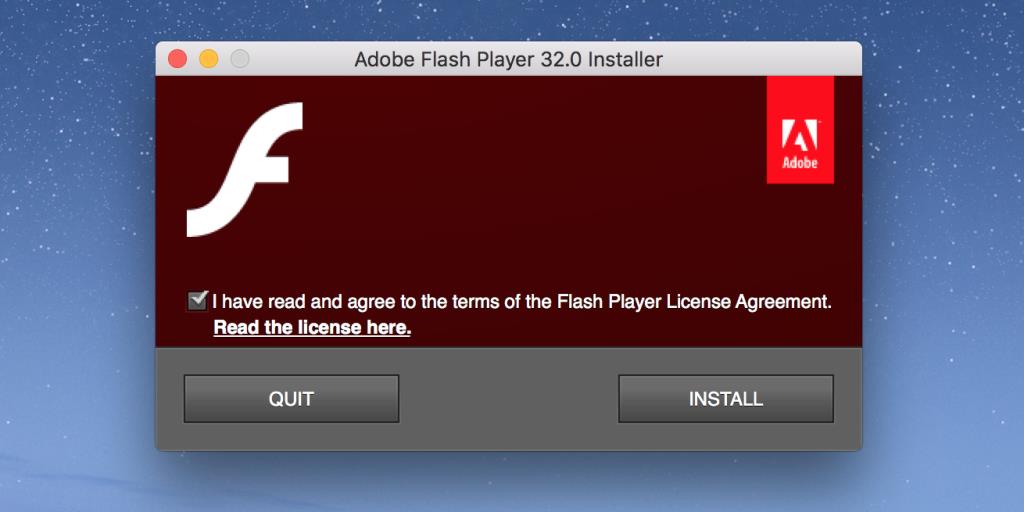
- Masukkan kata laluan untuk akaun pengguna anda dan klik Install Helper .
- Pilih Selesai apabila Flash Player dipasang.
3. Dayakan Adobe Flash Player dalam Pelbagai Pelayar pada Mac
Hanya memasang Flash Player tidak akan mengaktifkannya dalam pelayar web anda. Banyak penyemak imbas menyekat penggunaan Flash dan oleh itu anda perlu menghidupkan pilihan Flash Player secara manual dalam penyemak imbas ini untuk melihat kandungan Flash.
Kami telah membincangkan cara mengaktifkan Flash dalam Chrome . Demi kemudahan, kami akan menunjukkan kepada anda cara melakukannya di sini, bersama-sama dengan dua penyemak imbas popular lain untuk Mac.
Aktifkan Pemain Flash dalam Safari:
Bermula dengan Safari 14, penyemak imbas tidak lagi menyokong kandungan Flash dalam apa jua bentuk. Berikut ialah cara untuk mengaktifkan Flash pada versi penyemak imbas yang lebih lama:
- Buka Safari, klik menu Safari di bahagian atas dan pilih Keutamaan .
- Pergi ke tab Tapak Web .
- Tandakan kotak Adobe Flash Player di sebelah kiri di bawah Pemalam .
- Pilih Hidup daripada menu lungsur Apabila melawat tapak web lain pada anak tetingkap kanan.
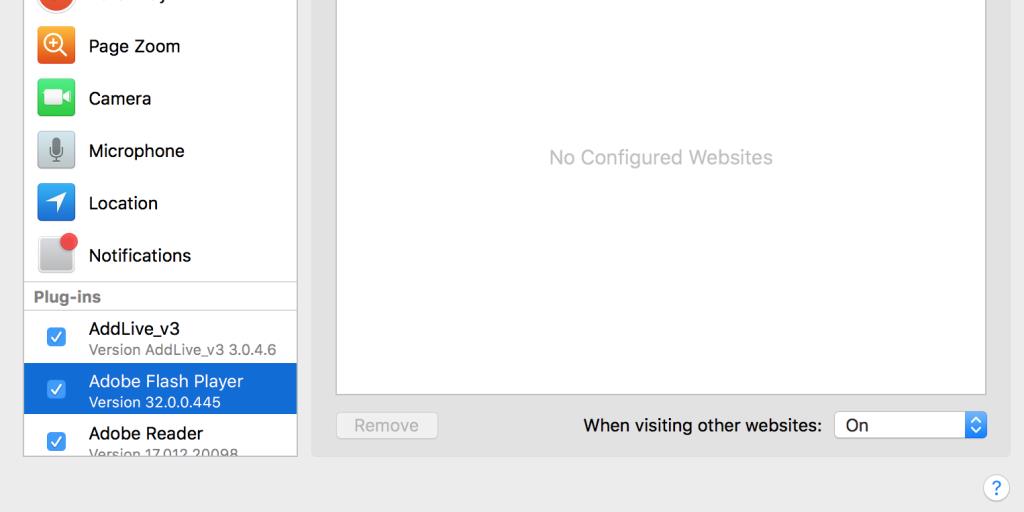
Hidupkan Pemain Flash dalam Google Chrome:
- Lancarkan Chrome, klik tiga titik di penjuru kanan sebelah atas, dan pilih Tetapan .
- Pilih Privasi dan keselamatan di sebelah kiri dan klik Tetapan tapak di sebelah kanan.
- Tatal ke bawah dan klik Flash .
- Putar togol yang mengatakan Sekat tapak daripada menjalankan Flash (disyorkan) kepada kedudukan HIDUP .
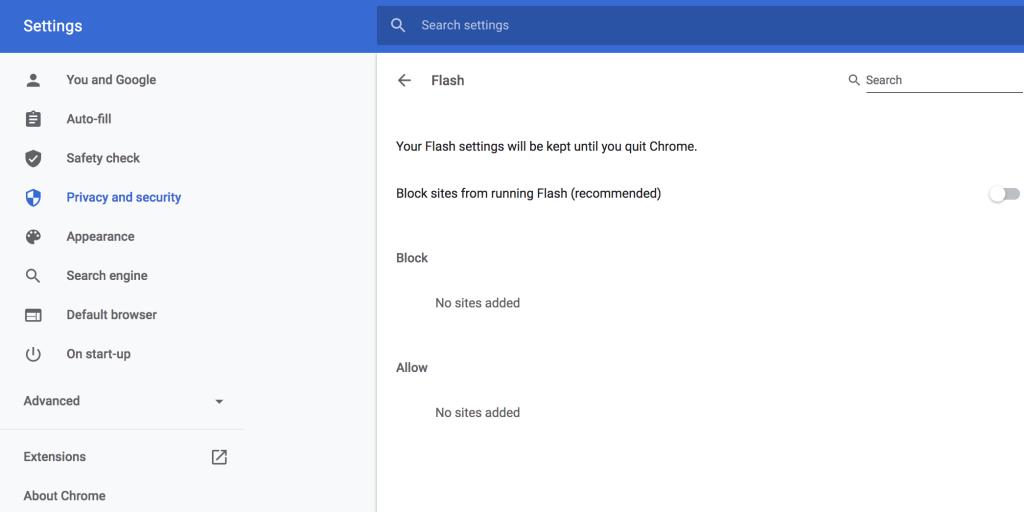
Dayakan Pemain Flash dalam Firefox:
Firefox tidak menawarkan pilihan untuk mengaktifkan Flash untuk semua tapak anda. Untuk menggunakan Flash, anda perlu menerima gesaan yang muncul apabila anda melawati tapak web dengan beberapa kandungan Flash.
Ikut langkah-langkah ini:
- Buka tapak yang menggunakan kandungan Flash.
- Ikon baharu akan muncul di sebelah ikon gembok berhampiran bar alamat. Klik padanya.
- Pilih Benarkan dan tapak yang anda kunjungi akan dibenarkan untuk menjalankan kandungan Flash.
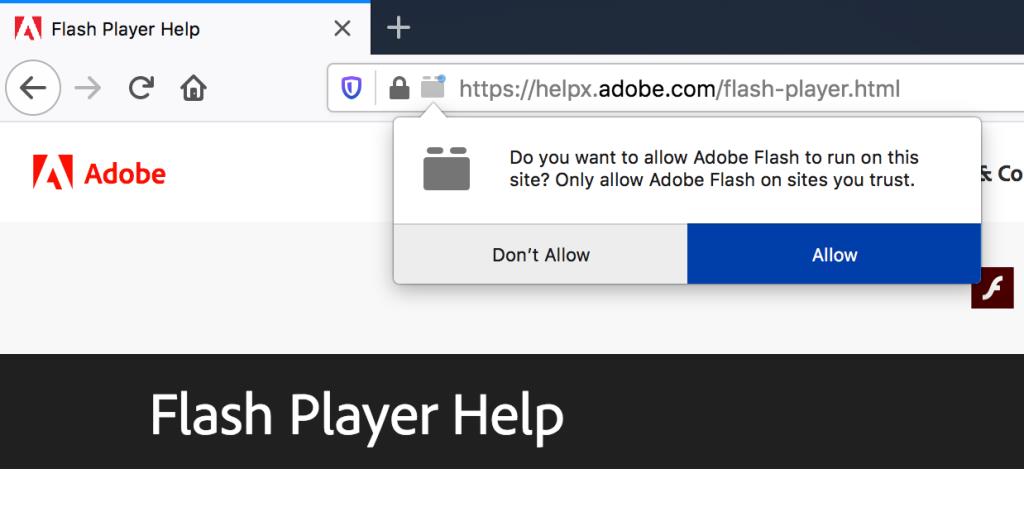
4. Cara Semak sama ada Pemain Flash Berfungsi pada Mac Anda
Selepas memasang dan mendayakan Flash dalam pelbagai penyemak imbas, anda mungkin ingin menyemak sama ada Flash berfungsi dengan betul.
Anda boleh melakukan percubaan Flash seperti berikut:
- Pergi ke tapak Bantuan Adobe Flash Player dalam penyemak imbas anda.
- Bergantung pada penyemak imbas yang anda gunakan, anda mungkin perlu menerima gesaan untuk menjalankan Flash.
- Klik Semak Sekarang pada halaman untuk mula mengesahkan status Pemain Flash.
- Jika anda melihat versi Flash Player anda, ini bermakna Flash Player telah berjaya dipasang. Jika tidak, anda perlu mendayakan semula atau memasang semula Flash.
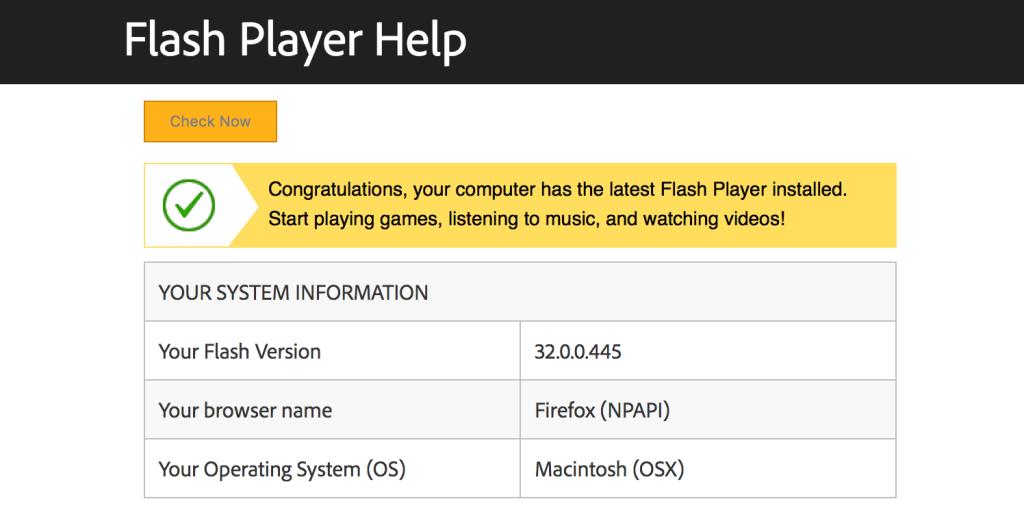
5. Cara Kemas Kini Adobe Flash Player pada Mac
Seperti apl lain, adalah penting untuk memastikan Pemain Flash sentiasa dikemas kini pada Mac anda. Berikut ialah cara untuk memastikan anda memastikan Flash sentiasa terkini:
- Klik logo Apple di bahagian atas kiri dan pilih Keutamaan Sistem .
- Klik Flash Player .
- Dayakan pilihan Benarkan Adobe memasang kemas kini (disyorkan) .
- Klik butang Semak Sekarang untuk menyemak dan memasang sebarang kemas kini.
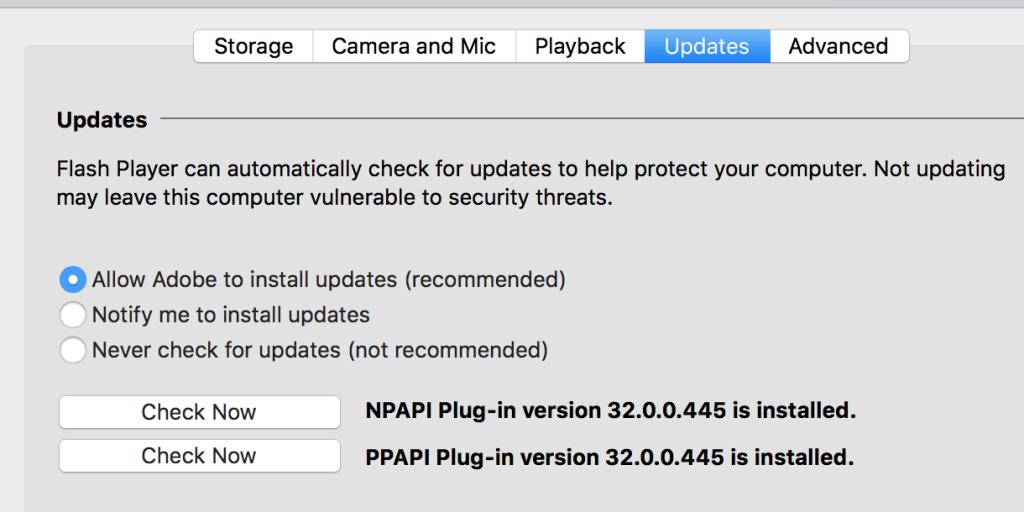
Apa yang Perlu Dilakukan jika Pemain Flash Tidak Berfungsi pada Mac Anda?
Terdapat keadaan di mana anda akan mendapati bahawa Flash Player tidak berfungsi. Ini biasanya berlaku apabila anda mempunyai versi lama Flash berjalan pada Mac anda. Sebenarnya Apple yang menyekat versi lama ini daripada dijalankan untuk melindungi Mac anda daripada kelemahan dalam Pemain Flash.
Mengemas kini kepada versi Flash Player terbaharu sepatutnya menyelesaikan masalah ini.
Adakah Adobe Flash Player Selamat?
Banyak firma keselamatan menasihatkan agar tidak menggunakan Flash Player dan itu disebabkan terutamanya oleh kelemahan yang dimilikinya. Penggodam boleh mengeksploitasi salah satu daripada kelemahan ini dan membahayakan komputer atau data anda.
Berkaitan: 5 Cara Mudah Menjangkiti Mac Anda Dengan Perisian Hasad
Secara amnya, anda hanya perlu menggunakan Flash Player apabila ia benar-benar perlu. Jika tapak mempunyai dua cara untuk melakukan sesuatu–satu yang memerlukan Flash dan satu yang tidak—menggunakan pilihan bukan Flash tanpa berfikir panjang.
Selain itu, Adobe akan menamatkan sokongan Flash Player pada penghujung tahun 2020. Selepas ini, anda tidak akan mendapat sebarang kemas kini atau tampung untuk isu keselamatan. Ini adalah satu lagi sebab mengapa anda harus mengelak daripada menggunakan Flash melainkan ia satu-satunya pilihan anda.
Mengakses Kandungan Flash di Tapak Yang Anda Percayai
Flash telah berubah daripada mana-mana kepada hampir tidak wujud tetapi anda mungkin perlu mengakses beberapa tapak yang masih menggunakannya. Jika anda pernah menemui satu, gunakan panduan di atas untuk memuat turun, memasang dan mendayakan Flash Player pada mesin Mac anda.
Jika anda hanya memasang Flash untuk bermain permainan di web, anda boleh memuat turun permainan tersebut ke komputer anda untuk memainkannya tanpa Internet. Ini juga bermakna anda boleh terus memainkannya jika tapak berhenti berfungsi.